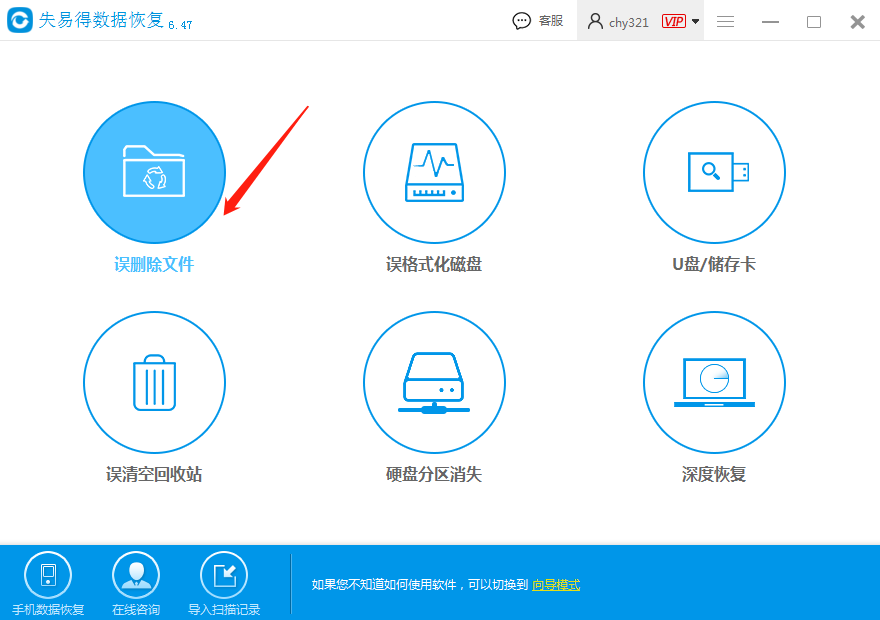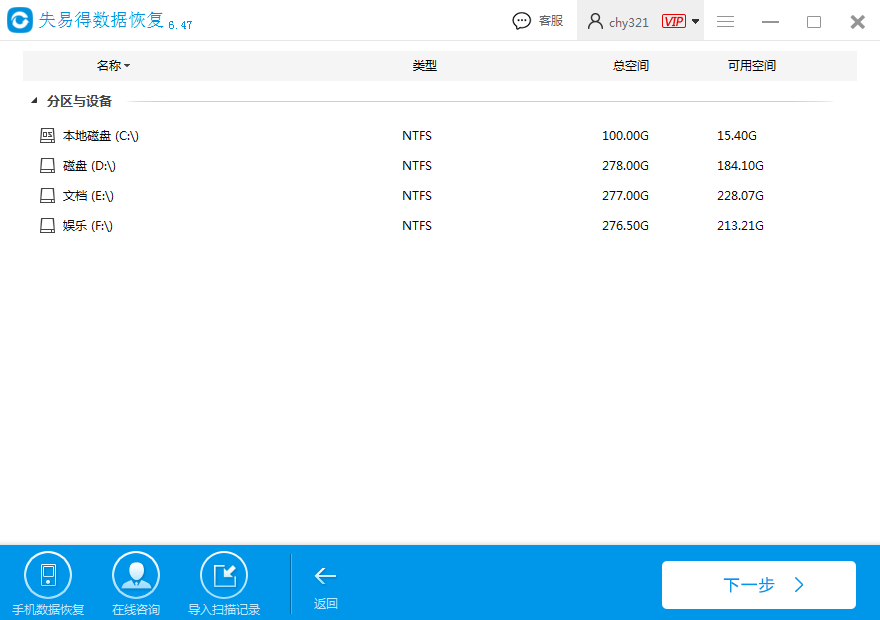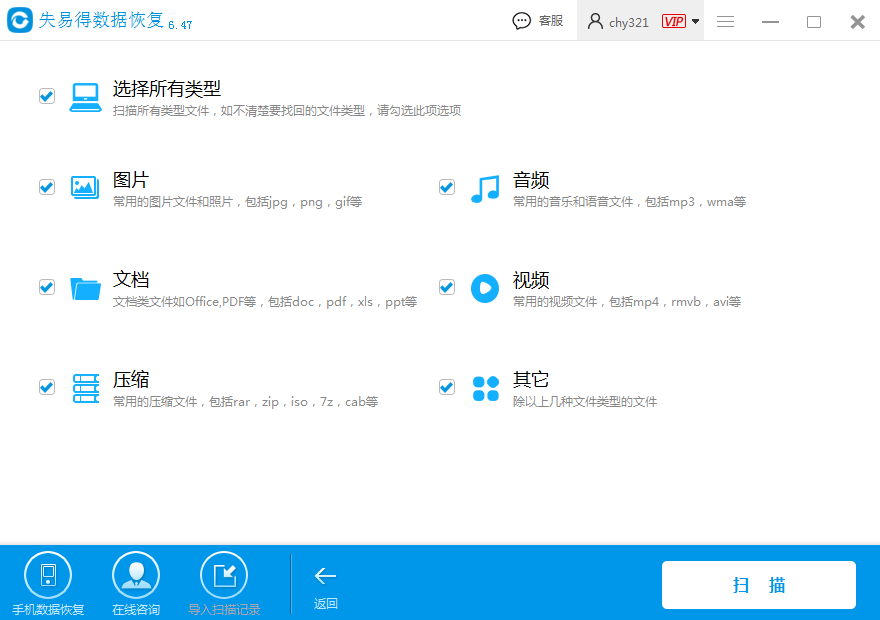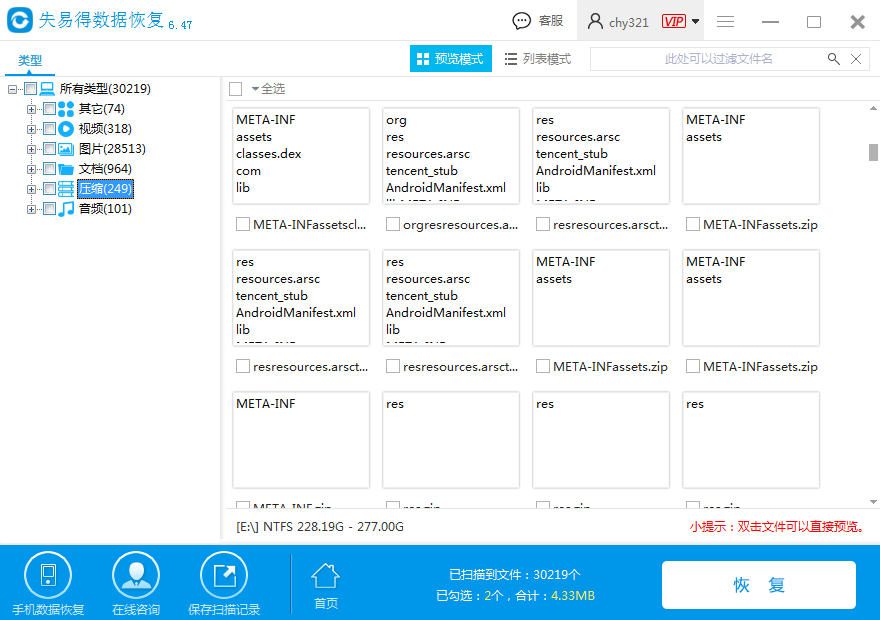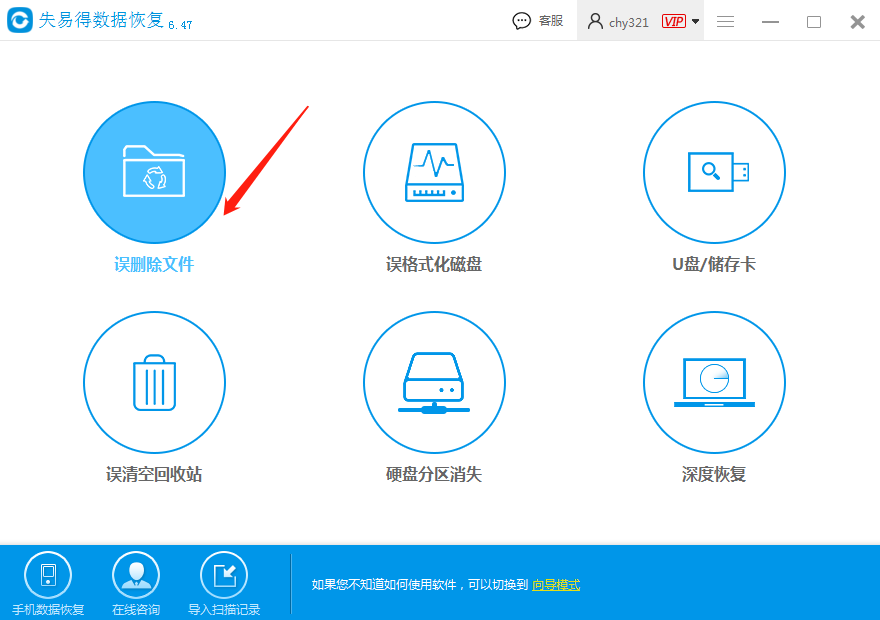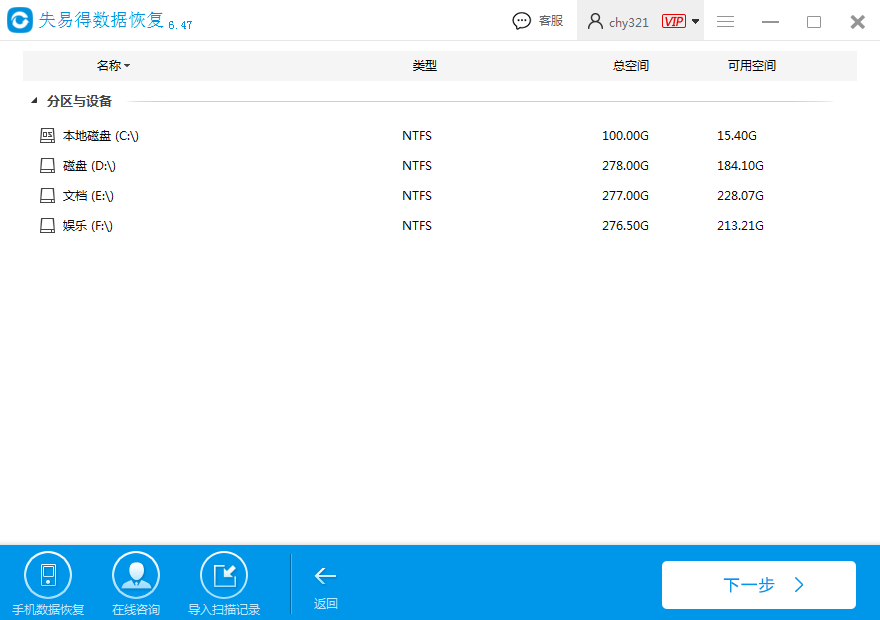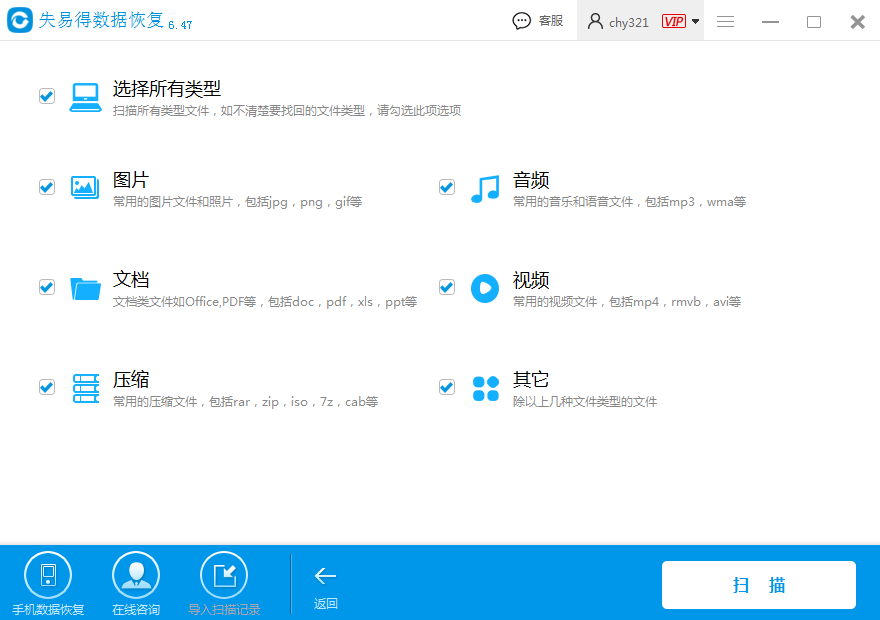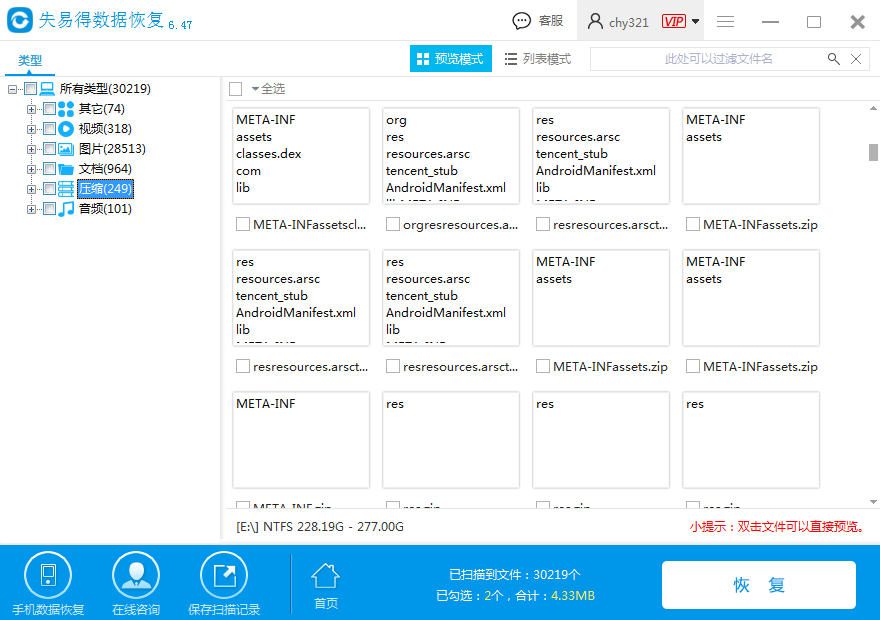怎么恢复删除的文件?电脑文件在使用过程中偶尔出现文件误删是很常见的,有时候还是我们自己删除的文件,事后又需要这些已经被删除的文件,这可怎么办?电脑文件使用越是频繁,出现误删除文件的概率也就越多,如何挽回恢复已删除的文件呢?
对于文件删除恢复很多人认为是无法恢复,而选择放弃恢复重要的文件,重新花大量的时间,甚至是面临严峻的后果。但其实对于删除的文件还是有办法恢复的,那就是借助
文件恢复软件来将删除的文件恢复。
1,怎么恢复删除的文件?选择专业的文件恢复工具失易得数据恢复(原万能数据恢复大师),并将软件下载安装到电脑上,记住最好是在官网上下载,避免捆绑软件或者是不规范的下载站。还有一点要注意的就是软件在安装的时候不能安装到误删除文件的磁盘上。
2,运行失易得数据恢复软件,进入标准模式界面上,在6大恢复功能中选择“误删除文件”,之后点击进入下一步。
图1:误删除文件
3,选择扫描的分区,这里要选择的是误删除文件的那个磁盘,选择完毕后点击下一步。
图2:选择磁盘
4,进入下一步选择要恢复的文件类型,选择自己要的类型后点击下一步进入扫描数据的状态,在扫描的时候要耐心等待,直到扫描完毕。
图3:选择类型
5,完成扫描后,在结果中查看文件,并找到自己要的文件,记得先预览文件之后再选中恢复到电脑上。
图4:恢复文件
恢复删除的文件方法如上,有了正规的数据恢复软件,根据软件的向导式进行操作恢复,其实是一个很简单的方法。但是对于亡羊补牢,还是有备无患的好,在平时的工作中养成备份数据的习惯,备份好工作中的重要文件,尽量避免误删文件的情况发生。
本文为原创,转载请注明原网址:
http://www.wnhuifu.com/1110.html
本文关键词:
恢复删除的文件,文件删除恢复